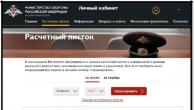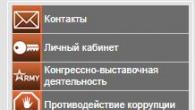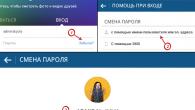- Pozdrav dragi administratori! Pitanje: kako mogu saznati OEM ključ za licencirano prijenosno računalo sa sustavom Windows 8.1 ako nema tvrdi disk? Ili drugim riječima, kako možete saznati Windows 8.1 ključ ugrađen u BIOS prijenosnog računala? Moj problem je što mi je tvrdi disk pokvario i kupio sam novi, sada želim na njega instalirati Windows 8.1 Single Language unaprijed instaliran iz trgovine, ali bojim se da se sustav ne aktivira automatski tijekom instalacije. Pročitao sam na internetu da pomoću nekih programa možete saznati Windows 8.1 ključ,“hardwired” u BIOS prijenosnog računala i ključ se čuva u svakom slučaju, za cijeli vijek trajanja prijenosnog računala.
- Pozdrav admine! Kupio sam laptop prije godinu dana, tada je imao instaliran Windows 8 koji sam odmah srušio i instalirao Windows 7, ali sada razmišljam o vraćanju Windows 8, ali ne znam licenčni ključ, mogu li pogledati gore negdje? Ranije je Windows tipka bila ispisana na dnu laptopa, ali sada je nema.
Pozdrav prijatelji! Pojavom prijenosnih računala s unaprijed instaliranim Windows 8, Windows 8.1 i UEFI BIOS-om, Microsoft je promijenio pravila za distribuciju licenciranih kopija Windowsa; sada se licencni ključ operativnog sustava više ne nalazi na naljepnici koja se nalazi na dnu prijenosnog računala; od sada je ključ u obliku teksta “ušiven” u ACPI MSD tablicu BIOS prijenosnog računala. Što da radite, nova su pravila i po njima običan korisnik ne mora znati ključ operativnog sustava instaliranog na njegovom prijenosnom računalu.
Unatoč tome, možete vidjeti sadržaj ACPI tablica i saznati Windows 8.1 ključ u BIOS-u pomoću različitih uslužnih programa: RWEverything, OemKey, ShowKeyPlus, ProduKey. Ako se vaše prijenosno računalo podigne, ovi se uslužni programi mogu pokrenuti izravno u operativnom sustavu Windows i nije važno koji operativni sustav trenutno imate instaliran: Windows 7 ili Windows 10, bez obzira na to, bilo koji od programa koje sam naveo smatra Windows 8.1 ključ iz BIOS-a.
Također možete saznati ključ ako prijenosno računalo uopće nema tvrdi disk, u ovom slučaju ćemo morati pokrenuti prijenosno računalo s flash pogona za pokretanje Live CD AOMEI PE Builder, ovaj flash pogon sadrži sve programe koje sam spomenuo, u današnjem članku ću vam pokazati kako stvoriti takav flash pogon.
- Napomena: Ako pitanje pogledate s druge strane, onda običnom korisniku uopće nije potrebno prepoznati ključ Windows 8.1 ugrađen u BIOS prijenosnog računala, a evo i zašto. Činjenica je da kada na prijenosno računalo instalirate upravo onu verziju operativnog sustava koja je na njega bila predinstalirana iz trgovine (u većini slučajeva Windows 8.1 Single Language), ključ će se automatski umetnuti tijekom instalacije sustava i nećete trebati unijeti bilo što. Drugim riječima, znati registrirani ključ Ni pod kojim okolnostima ne morate unijeti ACPI MSD tablicu BIOS-a prijenosnog računala, čak ni ako zamijenite tvrdi disk na prijenosnom računalu. O svemu tome sam detaljno pisao u ovom.
Na primjer, uzmimo prijenosno računalo s predinstaliranim Windows 8.1 iz trgovine, izbrišemo sve s tvrdog diska i instaliramo drugi Windows 10 operativni sustav, a zatim pokrenemo naše uslužne programe i saznamo ključ Win 8.1 registriran u BIOS-u.
Preuzmite sve programe u jednoj arhivi na moju pohranu u oblaku.

Dakle, pogledajmo ključ Windows 8.1 registriran u BIOS-u s programima: ShowKeyPlus, OemKey, RWEverything, ProduKey.
Prvi program na redu je ShowKeyPlus

Program prikazuje detaljne informacije.
ime proizvoda(Verzija operativnog sustava trenutno instalirana na prijenosnom računalu) - Windows 10 Single Language.
ID proizvoda: ID proizvoda.
Instaliran ključ: ključ za Windows 10 Single Language trenutno instaliran na prijenosnom računalu.
OEM ključ: DO Ključ za Windows 8.1, registrirani u ACPI MSD tablicu BIOS-a laptopa (ono što nam treba je ključ ugrađen u BIOS).
OEM izdanje: verzija operativnog sustava ( Windows 8.1 jedan jezik) tvornički unaprijed instaliran od strane proizvođača prijenosnog računala. Ovo je verzija u koju će ključ stati ( OEM Key) i automatski će se unijeti tijekom instalacije sustava, odnosno nećete ga morati unositi.

OemKey program

Prikazuje samo Windows 8.1 ključ ugrađen u BIOS prijenosnog računala.

Idite u programsku mapu i pokrenite izvršnu datoteku Rw.exe.

Kliknite na gumb ACPI.

Pritisnite gumb MSDM i pogledajte tipku Windows 8 ili Windows 8.1.

Program ProduKey, koji vam je već poznat iz naših prethodnih članaka, također će se nositi sa zadatkom određivanja ključa ugrađenog u BIOS prijenosnog računala.

Uslužni program prikazuje dva ključa, prvi je registrirani OEM ključ u ACPI MSD tablicu BIOS-a prijenosnog računala, a drugi ključ trenutno instaliranog Windowsa 10.

Kako saznati OEM ključ licenciranog Windows 8.1 laptopa ako nema tvrdi disk?
Stvorite USB flash pogon za pokretanje Live CD AOMEI PE Builder
Prijatelji, u ovom slučaju moramo pokrenuti prijenosno računalo s flash diska za pokretanje AOMEI PE Builder Live CD. Preuzmite sliku flash pogona iz moje pohrane u oblaku.


Nakon preuzimanja ISO slike, pokrećemo program, koji ćemo koristiti za stvaranje bootable USB flash pogona.
U glavnom prozoru programa WinSetupFromUSB odaberite naš flash pogon (budite oprezni, svi podaci na flash pogonu bit će izbrisani).
Stavite kvačicu na predmet Automatski ga formatirajte pomoću FBinsta i označite polje FAT32.
Označite kućicu Vista/7/8/Server 2008/2012 temelji se na ISO-u i kliknite na gumb s desne strane koji otvara prozor istraživača.

Otvara se Explorer, pronađite ISO sliku Live CD-a AOMEI PE Builder, odaberite je lijevim mišem i kliknite "Otvori".





Počinje proces stvaranja USB flash pogona za podizanje sustava.

I završava uspješno.

Učitavanje s flash pogona Live CD AOMEI PE Builder naše prijenosno računalo.
U izborniku za pokretanje prijenosnog računala odaberite naš flash pogon.


Otvara se glavni prozor Live CD-a AOMEI PE Builder, koji je obična Windows radna površina s ikonama programa.

Idite u mapu Softver.

i vidimo iste programe s kojima smo već radili.
Na isti način određujemo ključ Windows 8, 8.1 ugrađen u BIOS.
Mnogi korisnici računala ne mogu si priuštiti kupnju Windows licencnog ključa. Ali svaka neaktivirana verzija sustava Windows ima ograničenja u funkcionalnosti, što stvara neugodnosti za korisnike i oni se još uvijek počinju pitati kako.
Ova je stranica već predstavljala članke o tome kako i. Ali ovaj će članak govoriti o tome kako aktivirati Windows 8.1. Da imate aktivacijski ključ, onda ne biste imali problema i najvjerojatnije ne biste došli do ove stranice. Ali ako ste već ovdje, onda ste odlučili aktivirati Windows 8.1 Professional kako biste koristili sve funkcionalnosti operativnog sustava.
Postoji nekoliko načina za aktiviranje sustava Windows 8.1
- Kupite licencni ključ na Microsoftovoj web stranici
- Pokušajte pronaći funkcionalni aktivacijski ključ za Windows1 na internetu
- Kupite aktivacijski ključ na Microsoftovim partnerskim stranicama
- Koristite aktivator za Windows 8.1
Ako je sve jasno o kupnji ključa i njegovom traženju na Internetu, tada je vrlo teško pronaći radni Windows 8.1 Pro aktivator bez ikakvih stranih programa, jer danas mnogi beskrupulozni programeri ubacuju hrpu nepotrebnog smeća u instalacijske datoteke, koji se instalira pri pokretanju datoteke.
Radni aktivator za Windows 8.1
Također, kada sam tražio Windows 8.1 aktivator, jedan od prioriteta je bio pronaći aktivator koji će biti jednostavan za korištenje i koji neće biti težak za korištenje čak ni korisniku početniku, što je po mom mišljenju također bitan faktor.
U nastavku možete besplatno preuzeti Windows 8.1 aktivator koji će vam pomoći da jednostavno aktivirate Windows 8.1 jednim klikom. Nakon što završi s radom, jednostavno ponovno pokrenite računalo i imat ćete aktiviranu verziju Windows 8.1.
Ne biste trebali imati problema s korištenjem aktivatora, jer je vrlo jednostavan za korištenje i ima sučelje na ruskom jeziku.
Nakon što ste preuzeli Windows 8.1 aktivator i njime aktivirali svoj operativni sustav, ne zaboravite se vratiti na stranicu i ostaviti svoju recenziju. Budući da bi moglo biti korisno drugim korisnicima, a meni će biti najveća zahvala.
2KHRG-NVT4D-62MKB-2TWG3-GF27D Aktiv. Broj: 125 6TNW6-DVPXT-XT83J-2F3R6-GMRX3 Aktiv. Broj: 125 BHWQB-M4NKQ-MMW2D-KV96X-8QJK3 Aktiv. Broj: 122 DW3N8-Q24PX-9GMDR-G7YWC-XTMDQ Aktiv. Broj: 243 FNDC3-83VWT-MD84J-R2DJ4-YTB93 Aktiv. Broj: 125 H4NVW-27FGT-HFCC9-GRCPD-MDVQQ Aktiv. Broj: 245 HHY9N-BPFRH-QG4TK-V7PWX-MG8K3 Aktiv. Broj: 620 HNMGQ-7XHX9-CFJCM-62D2F-JHTVD Aktiv. Broj: 13 JF4HJ-CN9JD-V8C3K-DBWY6-VCC7D Aktiv. Broj: 123 KFKBG-6N7TV-2H7HF-8MBBW-DGMDQ Aktiv. Broj: 125 NBHCV-D9VCX-6GK4P-WWK6G-236VD Aktiv. Broj: 624 NDDQW-6FF9W-D3FCG-WV3K6-QYGVD Aktiv. Broj: 12 PBRJN-CQYC3-62B8G-2F2HK-HCC7D Aktiv. Broj: 250 W6FTC-BYNBB-T2XY4-DW9W9-H6B93 Aktiv. Broj: 624 WT4N9-BMM7Y-MV2GM-F7HG9-GJD3Q Aktiv. Broj: 12 WTN7M-FWDWJ-VC9PR-YGGF9-2YRX3 Aktiv. Broj: 621 XNX4Y-FF72W-W8XP6-C6Y8K-KP9HD Aktiv. Broj: 63 YD73M-BPNM8-KYRRW-98YWW-82M93 Aktiv. Broj: 13Windows 8 je operativni sustav za osobno računalo koji je razvio Microsoft kao dio Windows NT obitelji operativnih sustava. Razvoj Windowsa 8 započeo je čak i prije izlaska njegovog prethodnika, Windowsa 7, 2009. godine, najavljen je na CES-u 2011., a nakon izdavanja tri pre-release verzije od rujna 2011. do svibnja 2012., operativni sustav je pušten u proizvodnju u kolovozu 1, 2012., a pušten je u opću dostupnost 26. listopada 2012.
Ključ za Windows 8.1 pro licencni ključ
Windows 8 uveo je velike promjene na platformi i korisničkom sučelju operativnog sustava kako bi poboljšao korisničko iskustvo na tabletima, gdje se Windows sada natječe s mobilnim operativnim sustavima, uključujući Android i iOS. Konkretno, ove promjene uključivale su Windows ljusku optimiziranu za dodir temeljenu na Microsoftovom dizajnerskom jeziku "Metro", početni zaslon (koji prikazuje programe i dinamički ažurira sadržaj preko mreže pločica), novu platformu za razvoj aplikacija s naglaskom na dodirnom zaslonu prijavu i integraciju s internetskim uslugama (uključujući mogućnost sinkronizacije aplikacija i postavki između uređaja) i Windows Store, internetsku trgovinu za preuzimanje i kupnju novog softvera. Windows 8 dodao je podršku za USB 3.0, napredne formate tvrdih diskova, komunikacije blizu polja i računalstvo u oblaku. Uvedene su dodatne sigurnosne značajke, kao što je ugrađeni antivirusni program, integracija s uslugom filtriranja krađe identiteta Microsoft SmartScreen i podrška za UEFI sigurno pokretanje na podržanim uređajima koji koriste UEFI firmware kako bi se spriječilo da zlonamjerni softver zarazi proces pokretanja.
Ključ za Windows 8.1 pro licencni ključ
Windows 8 pušten je na mješoviti kritički prijem. Iako je reakcija na poboljšanja performansi, sigurnosna poboljšanja i poboljšanu podršku za uređaje sa zaslonom osjetljivim na dodir bila pozitivna, novo korisničko sučelje operativnog sustava uvelike je kritizirano zbog zbunjujućeg i teškog za učenje (posebno kada se umjesto zaslona osjetljivog na dodir koriste tipkovnica i miš) . Unatoč tim nedostacima, 60 milijuna licenci za Windows 8 prodano je do siječnja 2013., broj koji uključuje i nadogradnje i prodaju OEM-ovima za nova računala.
Microsoft je 17. listopada 2013. izdao Windows 8.1. Obrađuje neke aspekte sustava Windows 8 koje su kritizirali prvi recenzenti i uključuje dodatna poboljšanja različitih aspekata operativnog sustava.
Svaki operativni sustav koji je razvio Microsoft distribuira se uz naknadu. A Windows 8 nije iznimka. Kako bi se borili protiv piratstva, programeri su stvorili mnoge sustave zaštite i provjere autentičnosti. Jedan od njih je aktivacija Windowsa 8. Ona je potrebna kako bi korisnik mogao potvrditi da je stvarno kupio proizvod, a ne samo da ga je preuzeo s interneta. Ovaj članak govori o tome kako aktivirati Windows 8 pomoću ključa (uključujući telefon), kao i posebne uslužne programe - aktivatore.
Potreba za aktivacijom
Operativni sustav ima probno razdoblje tijekom kojeg korisniku neće biti nametnuta nikakva ograničenja. Dok traje, bez problema možete koristiti Windows. Ali kada dođe do kraja, računalo će vas početi stalno obavještavati o potrebi aktiviranja sustava. I koristit će mnoge dosadne metode.

Naravno, nijedan od ovih problema ne smanjuje performanse računala niti ga sprječava u normalnom radu. Međutim, iznenadno ponovno pokretanje tijekom rada ili igranja omiljene igre može vam pokvariti mnogo živaca. Stoga se preporuča aktivirati Windows 8 kako biste jednom zauvijek zaboravili na takve probleme.
Aktivacijski ključ
Aktivacijski ključ je 25-znamenkasti kod koji dolazi sa svim Windows distribucijama. Ako kupite "boxed" verziju sustava, ključ će se nalaziti na posebnoj naljepnici. Možete ga zalijepiti na kućište računala ili staviti na sigurno mjesto da ga ne izgubite. Ako kupite digitalnu verziju sustava Windows, ključ će vam biti dostavljen elektroničkim putem. 
Kod se može višekratno koristiti, ali radi samo na jednom računalu odjednom (postoje posebne distribucije za korporacije, ali se o njima ne govori u ovom članku). Ako ponovno instalirate sustav, morat ćete ponovno aktivirati Windows 8 koristeći isti ključ. Zato ga nemoj izgubiti.
Također je vrijedno zapamtiti da svaka verzija operativnog sustava ima svoj kod. To jest, nećete moći aktivirati Windows 8 Professional pomoću koda za Home ili, posebno, za Windows 7.
Ako niste kupili licenciranu verziju, već ste jednostavno instalirali preuzetu s mreže, možete pokušati pronaći ključ na specijaliziranim forumima ili u grupama na društvenim mrežama. Sljedeći članak opisuje postupak aktivacije pomoću koda.
Aktivacija pomoću ključa
Ako imate kod (kupili ste ga ili pronašli na internetu), možete jednostavno aktivirati OS pomoću posebnog sučelja. Prvo, možete jednostavno slijediti vezu koja se nalazi u stalno iskačućim prozorima koji traže autentifikaciju.
Ako ne želite čekati sljedeći prozor, trebate izvršiti nekoliko jednostavnih koraka:

KMS aktivator
Postoji alternativna besplatna metoda aktivacije. Da biste to učinili, koriste se posebni uslužni programi - aktivatori sustava Windows 8. Oni mijenjaju neke unose u registru sustava, prisiljavajući vaše računalo da vjeruje da je aktivacija već provedena. Neki imaju drugačiji pristup - jednostavno produljuju probno razdoblje, odgađajući pojavu dosadnih poruka.
Najpopularniji program za ove svrhe je KMS Activator. Ima mnogo verzija: za Windows 7 ili 8, za Microsoft Office pakete raznih generacija. Neke su distribucije kombinirane - jedan alat za sve prilike. 
Sve što trebate učiniti je preuzeti uslužni program s interneta, pokrenuti ga (ne zahtijeva instalaciju) i kliknuti gumb "Aktiviraj Windows 8". Nakon uspješne aktivacije, računalo će se automatski ponovno pokrenuti i svi podsjetnici i ograničenja će nestati. 
Ako nakon instaliranja sljedećeg ažuriranja aktivacija sustava Windows 8 nije uspjela, u redu je. To se ponekad događa. Samo ponovno upotrijebite aktivator i nastavite raditi sa svojim računalom.
Nakon instalacije operativnog sustava potrebno je izvršiti aktivaciju. Ovaj je postupak potreban i na licenciranoj verziji proizvoda i na piratskoj verziji. Ako ne aktivirate OS na vrijeme, tada ćete se suočiti s nekim neugodnostima, a potom i potpunim gašenjem računala do ponovne instalacije. U ovom ćete članku naučiti kako aktivirati Windows 8 s ključem i bez licence.
Nakon instaliranja originalne slike ili bilo koje druge nadogradnje operativnog sustava, korisnik dobiva probno razdoblje od 30 dana. Tijekom termina možete koristiti puni OS i sve funkcionalnosti. Ovo vrijeme je dano za aktiviranje OS-a ključem ili posebnim programom. Ako to nije učinjeno, tada:
- Na radnoj površini pojavit će se poruka koja ukazuje na potrebu aktivacije. Može se ukloniti samo nakon unosa ključa Win 8;
- nećete moći promijeniti vizualni dizajn operativnog sustava (pozadine, teme, čuvari zaslona);
- mogućnosti podešavanja parametara u “Control Panel” su ograničene;
- nemoguće je omogućiti automatsko ažuriranje;
- vaše računalo ili prijenosno računalo će se samostalno ponovno pokrenuti svakih 12 sati;
- OS će se prestati pokretati nakon nekoliko dana upozorenja.
Sada razumijete koliko je važno imati aktiviran Windows 8. Pogledajmo sve metode.
Kada ne morate sami aktivirati OS
Ako ste kupili prijenosno računalo s unaprijed instaliranim operativnim sustavom, prilikom vraćanja na tvorničke postavke nećete morati ponovno unositi ključ. Ako u potpunosti ponovno instalirate Windows, svakako preuzmite distribucijski komplet točne verzije koja je izvorno instalirana. U tom slučaju aktivacija će se dogoditi automatski. To je zbog činjenice da proizvođač "šije" podatke o licenci u BIOS procesora.
Službena aktivacija
Prvi put kada možete unijeti aktivacijski kod je tijekom instalacije sustava Windows 8. U instalacijskom izborniku od vas će se tražiti da unesete 25-znamenkasti ključ proizvoda. Ako govorimo o prijenosnom računalu s unaprijed instaliranim OS-om, kao u prethodnom slučaju, tada možete preskočiti ovu točku.

Ako niste aktivirali Windows 8 u ovoj fazi, to možete učiniti nakon instalacije. Da biste to učinili, morate imati instaliran izvorni OS bilo koje međugradnje: Preview Build 9200, 9600 itd.
Prvo morate otvoriti "Svojstva računala":
- Otvorite File Explorer pomoću ikone na programskoj traci.

- Desnom tipkom miša kliknite na "This PC" i idite na "Properties".

- U stupcu "Aktivacija sustava Windows" trebao bi postojati odgovarajući natpis. Kliknite gumb označen na snimci zaslona. Zatim kliknite na "Aktiviraj".

- Sada unesite 25-znamenkasti kod. Nakon unosa započet će automatska provjera.

- Ako kod radi, tada ćete u prozoru svojstava vidjeti sljedeću poruku:

Unos ključa telefonom
Postupak aktivacije možete provesti putem svog mobilnog telefona. Prvo trebate napraviti neke stvari u naredbenom retku:
- Kliknite desnom tipkom miša na ikonu "Start" i odaberite "Naredbeni redak (Administrator)."

- Prvo unesite naredbu:
Gdje su X simboli licencnog ključa). Zatim pritisnite Enter.

- Sada ponovo otvorite Svojstva računala slijedeći gore opisane upute. Na dnu kliknite gumb "Saznajte više o aktivaciji sustava Windows".

- U prozoru koji se otvori odaberite označeni gumb.

- Odaberite svoju zemlju i kliknite "Dalje".

- Zatim birajte Microsoftov telefonski broj naveden u prozoru (1). Poziv je besplatan. Telefonska sekretarica će od vas tražiti da navedete vrstu licence (“1” – individualna, “2” – korporativna). Zatim će se od vas tražiti da unesete brojeve prikazane u bloku “2” na vašem mobilnom telefonu. Ako je provjera bila uspješna, kliknite na “1”, potvrđujući korištenje ove kopije na jednom računalu. Zatim će telefonska sekretarica diktirati 6 blokova brojeva koji moraju biti ispravno uneseni u polje označeno s “3”. Za dovršetak postupka kliknite na gumb "Aktiviraj".

Opisani načini aktivacije operativnog sustava smatraju se službenim. Prikladni su za Home, Professional ili Enterprise verzije sustava Windows 8 (32/64 bit). U nastavku možete saznati kako aktivirati kopiju OS-a bez licencnog ključa.
Produljenje probnog roka
Operativni sustav Windows 8 korisniku omogućuje probno razdoblje od 30 dana. Možete ga ažurirati po potrebi. Na taj način dobivate punopravni OS, ali postaje potrebno redovito izvršavati sljedeće radnje:
- Desnom tipkom miša kliknite ikonu "Start" i odaberite "Command Prompt (Administrator)".

- U naredbeni redak unesite:
I pritisnite tipku Enter za pokretanje.

- Nakon toga ponovno pokrenite računalo. Ponovno pokrenite naredbeni redak s administratorskim pravima i unesite:
Na ekranu ćete vidjeti broj dana do kraja probnog razdoblja. Ako vaša aktivacija ne uspije, nitko vas ne sprječava da ponovite ovaj postupak. Ova je metoda prikladna za profesionalne i kućne verzije OS-a s 32/64 bita.

Korištenje aktivatora
Najčešća opcija aktivacije je korištenje posebnog uslužnog programa. Windows 8 i 10 koriste KMS poslužitelje za provjeru licencnog ključa. Uslužni program vam omogućuje da "prevarite" sustav i emulirate poslužitelj na svom računalu, a zatim ga izbrišete. Jedan takav program je KMS Auto. Može se preuzeti s web stranice programera http://kms-activator.net.
Ova je aplikacija sveobuhvatan alat za aktiviranje softvera tvrtke Microsoft. Uz njegovu pomoć možete vratiti funkcionalnost sustava čak i nakon završetka probnog razdoblja. Prije korištenja KMS Activatora, preporuča se onemogućiti antivirusni program i Windows Defender. Zbog sukoba softvera, riskirate vidjeti kod pogreške 0x8007007b ili neki drugi na zaslonu. Stoga unaprijed onemogućite zaštitu u stvarnom vremenu i preuzmite aktivator. Zatim pokrenite program i slijedite ove korake:
- Na glavnom zaslonu kliknite gumb "Aktivacija".

- Zatim odaberite gumb "Aktiviraj Windows".

- Nakon klika, uslužni program će početi aktivirati operativni sustav, o čemu svjedoči statusni prozor na dnu.
Ako niste mogli automatski aktivirati OS, pokušajte to učiniti ručno:
- Otvorite karticu "Sustav". Pritisnite tipku “1”, zatim “2”. Također možete odabrati način aktivacije ako "Auto" ne donese rezultate.

- Nakon toga ponovno pokrenite računalo. Uz KMS Auto također možete dobiti punu verziju programskog paketa Microsoft Office.
Drugi program sa sličnim funkcijama je Microsoft Toolkit (link za preuzimanje – http://microsofttoolkit.co/). Nakon pokretanja kliknite ikonu Windows u kutu prozora:

Zatim idite na karticu "Aktivacija" i kliknite na gumb "Aktiviraj":

Oba uslužna programa ne zahtijevaju instalaciju - jedan od njih možete unaprijed kopirati na USB flash pogon i odmah koristiti funkcionalnost nakon instalacije sustava Windows 8.
KMS Auto i Microsoft Toolkit su univerzalni: podržavaju sve verzije "sedmice", "osamice" i "desetke" za 32 i 64 bita.
Zaključak
Ako koristite licenciranu kopiju softvera, tada vam neće trebati programi trećih strana: unesite ključ tijekom instalacije, upotrijebite telefonski poziv ili jednostavno unesite kod u sučelje OS-a.
S piratskim sklopovima je malo kompliciranije. Morat ćete onemogućiti standardni antivirusni program i preuzeti jedan od opisanih uslužnih programa. Inače, postupak ne traje više od minute i minimalno korisničkih radnji.
Video
Obavezno pogledajte dostavljeni video. Uz njegovu pomoć možete korak po korak razumjeti sve radnje iz uputa i promatrati njihovu provedbu za jasan primjer.